Windows 11 yêu cầu hệ thống của bạn phải đáp ứng các tiêu chí về phần cứng, chẳng hạn như TPM 2.0, Secure Boot, và các tiêu chuẩn mới khác. Tuy nhiên, nếu PC của bạn không đáp ứng một số yêu cầu này, vẫn có cách để bạn nâng cấp lên Windows 11 với các bước sau đây.
1. Kiểm tra khả năng tương thích của máy
Trước khi nâng cấp, bạn cần kiểm tra xem máy tính của mình có đạt yêu cầu của Windows 11 hay không bằng cách sử dụng công cụ PC Health Check từ Microsoft. Nếu hệ thống không đạt yêu cầu, bạn có thể tiến hành phương pháp nâng cấp thủ công.
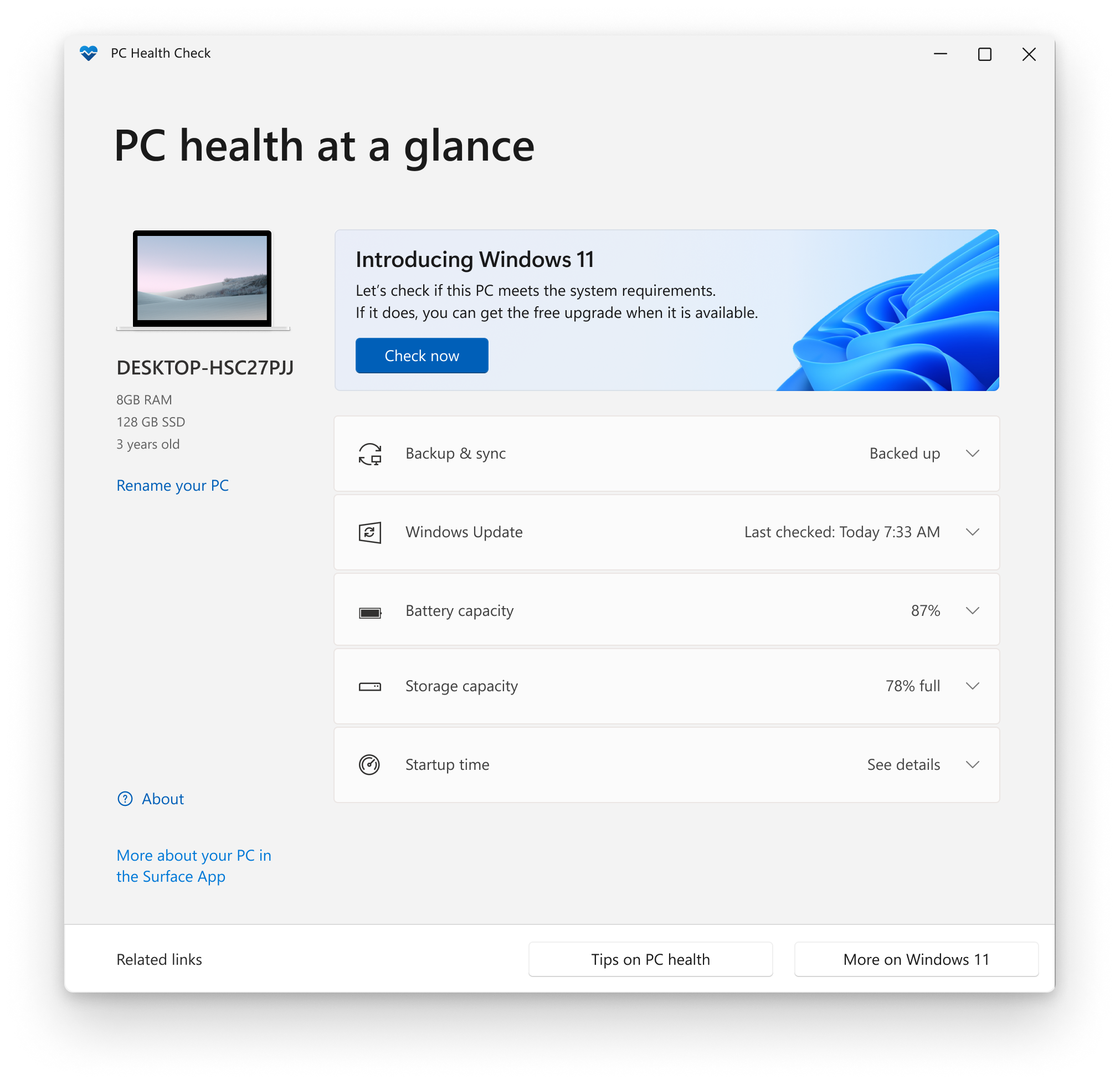
2. Tạo bản sao lưu dữ liệu
Trước khi bắt đầu nâng cấp, việc sao lưu dữ liệu là rất quan trọng để tránh mất mát thông tin trong quá trình cài đặt.
3. Tải xuống file ISO của Windows 11
Bạn cần tải xuống file ISO của Windows 11 từ trang web chính thức của Microsoft. File ISO là bản cài đặt đầy đủ của Windows 11, giúp bạn cài đặt hệ điều hành ngay cả trên những máy không tương thích.
4. Tạo USB cài đặt Windows 11
Sử dụng phần mềm Rufus hoặc Media Creation Tool của Microsoft để tạo USB boot từ file ISO. Điều này cho phép bạn cài đặt Windows 11 từ đầu mà không cần lo lắng về các yêu cầu phần cứng.
5. Sửa đổi Registry
Bạn có thể chỉnh sửa Registry để bỏ qua yêu cầu TPM 2.0 và Secure Boot khi nâng cấp:
- Mở Registry Editor bằng cách gõ regedit vào ô tìm kiếm.
- Điều hướng đến
HKEY_LOCAL_MACHINE\SYSTEM\Setup\MoSetup. - Tạo một DWORD (32-bit) Value có tên AllowUpgradesWithUnsupportedTPMOrCPU và đặt giá trị thành 1.
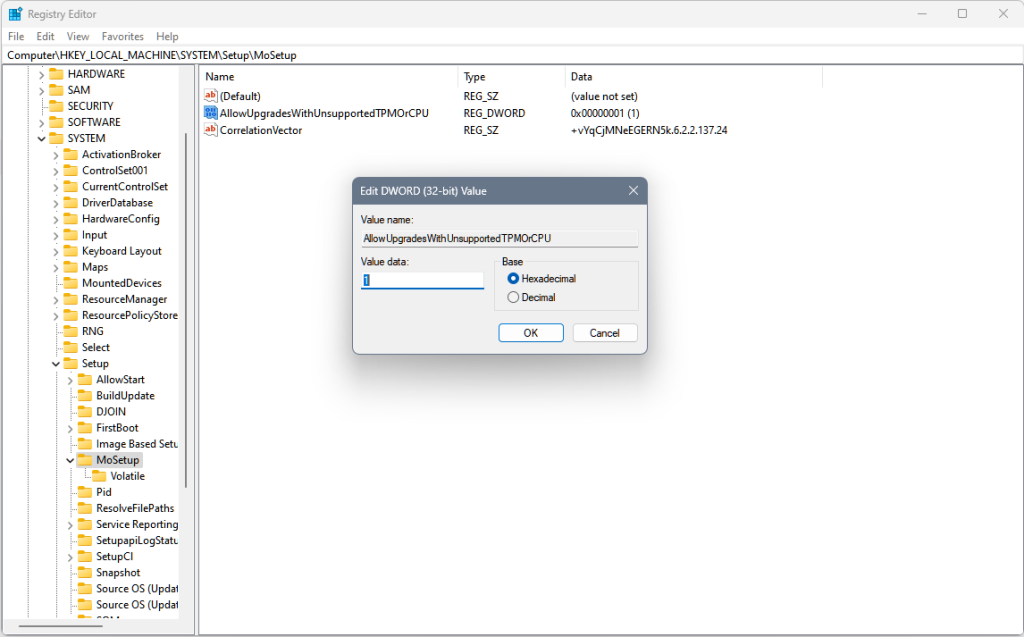
6. Tiến hành cài đặt
- Khởi động từ USB: Đưa USB vào máy và khởi động từ nó. Sau đó, làm theo các hướng dẫn trên màn hình để cài đặt Windows 11.
- Bỏ qua kiểm tra TPM: Trong quá trình cài đặt, bạn có thể gặp cảnh báo về yêu cầu phần cứng, nhưng bạn có thể chọn “Install Anyway” để tiếp tục.
7. Hoàn thành cài đặt
Sau khi cài đặt hoàn tất, bạn sẽ có một hệ điều hành Windows 11 hoạt động trên máy tính vốn được xem là không tương thích.
Lưu ý:
- Khi cài đặt Windows 11 trên máy không đạt tiêu chuẩn, Microsoft có thể không cung cấp bản cập nhật bảo mật hoặc hỗ trợ kỹ thuật trong tương lai. Do đó, bạn cần cân nhắc kỹ trước khi thực hiện việc này
Kết luận:
Dù Microsoft đặt ra các yêu cầu phần cứng khá nghiêm ngặt cho Windows 11, bạn vẫn có thể nâng cấp PC “không tương thích” của mình bằng các phương pháp thủ công. Tuy nhiên, cần chú ý đến việc bảo mật và các bản cập nhật trong tương lai.